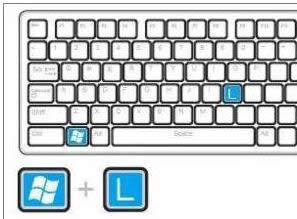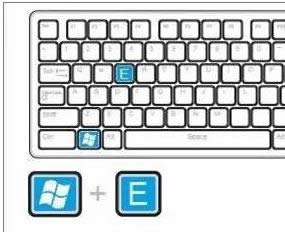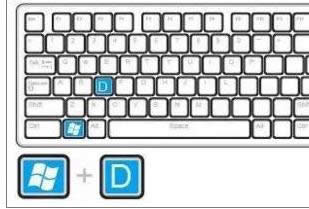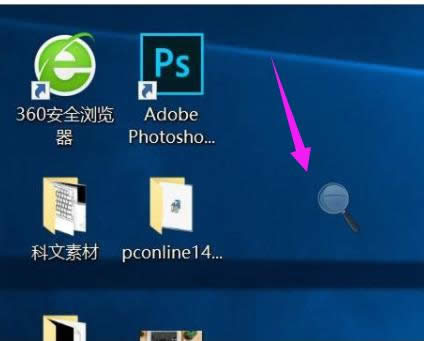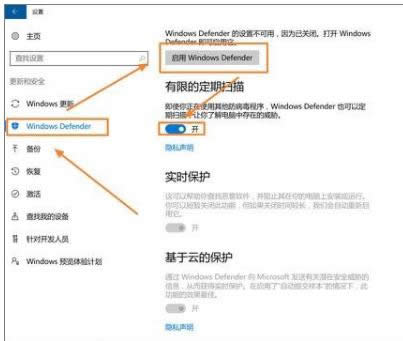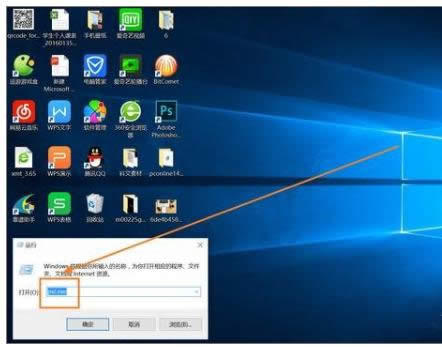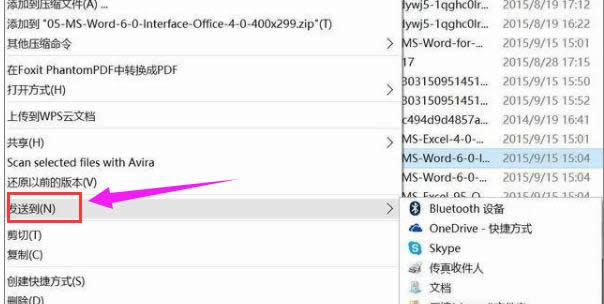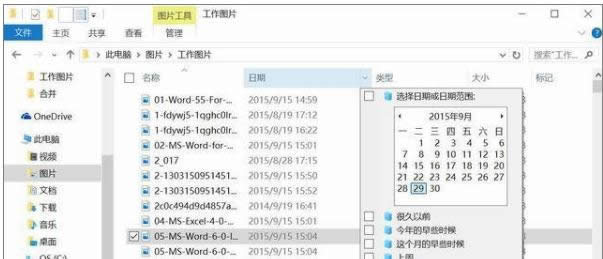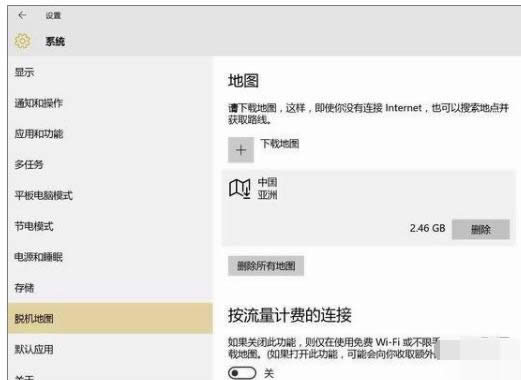win10运用技巧,本文教您win10运用技巧有哪些
发布时间:2021-10-12 文章来源:深度系统下载 浏览:
|
Windows 10是美国微软公司研发的跨平台及设备应用的操作系统。是微软发布的最后一个独立Windows版本。Windows 10共有7个发行版本,分别面向不同用户和设备。截止至2018年3月7日,Windows 10正式版已更新至秋季创意者10.0.16299.309版本,预览版已更新至春季创意者10.0.17120版本 win10在功能上保留了Windows 8触控特性,但在一些细节功能上进行了调整相对于win7系统来说,Win10在界面以及很多方面都与win7有较大的区别,以至于很多升级到Win10系统的用户都不太习惯,下面,小编就来跟大家介绍win10使用技巧。 很多刚升级到win10系统的用户都对Windows10不熟悉,很多朋友从win7跳到win10系统后不知道怎么用了,很多win7上的功能在win10里找不到了。为了让用户更快的使用,下面,小编就来跟大家讲解win10使用技巧。 win10使用技巧有哪些 不得不知的10个使用技巧: 电脑锁屏
使用电脑载图1 想要快速锁屏时,就可以用到以下快捷方式。按住windows键后,再按L键,这样电脑就直接锁屏了。 打开电脑文件
使用电脑载图2 想要打开电脑的某个文件,却因为电脑图标太多,不好找,这时候快捷键就可以帮到你了。按下键盘上的windows键不放然后再按E键,直接打开电脑的资源管理器。 快速退出程序
win10载图3 当你正在浏览某个东西时,这时候,突然有人推门而入,想要快速退出时,却来不及点击叉键时,这时候只需要按下键盘上的windows键不放然后再按D键,即可快速退出程序。 桌面放大镜
使用技巧载图4 当你想要看清桌面上某个东西时,就可用到以下快捷键,按下键盘上的windows键不放然后再按+键,即可放大,此功能对于老人非常实用。 开启自带安全软件
系统技巧载图5 进入设置找到更新与安全,然后选择Windows defender,然后按照图中所示做就可以了。 开启虚拟键盘
win10载图6 键盘某个按键失灵,则可以试试调出虚拟键盘来辅助使用。按住Windows+R输入osk就可以打开虚拟键盘,用鼠标点击就可以输入了 开启自带屏幕录制
使用技巧载图7 按下windows键+R,windows自带的录像功能。输入psr.exe回车,然后就可以开始录制了,如下图。 定制你的「发送到」功能 Win 10 这次真的在「发送到」这个功能上投入了很大的改变,以至于我们要再介绍关于它的一个重要技巧。那就是定制你的「发送到」。
系统技巧载图8 同时按住 Windows 键+R 键,打开「运行」选项,输入「shell:sendto」,你就可以在新弹出的窗口中更改「发送到」的内容了。比如你完全可以删掉「传真发送」这样你永远不会用到的功能,可以增加任意一个你想要的功能,比如你可以在上面增加你的 OneDrive 文件夹,这样会很方便你的使用。 通过过滤器快速查找文件 如果你想要查找的文件或文件夹非常繁杂的话,那么这个功能会非常适合你的。打开你想要查找的文件夹,点击右下角,使显示方式变为「显示每一项的相关信息」,这时,文件夹的上方有 4 中排列方式可供你选择,将鼠标移到每一个选项上,右边会出现一个向下的小箭头,点击那个小箭头,你就可以选择具体的过滤方式来缩小可选择的范围,帮助你迅速锁定查询范围。
系统技巧载图9 举个例子,以时间为例,除了可以选择具体的某一天之外,你还有 5 个选项:昨天、上周、这个月的早些时候、今年的早些时候、以及很久以前。点击选项,符合条件的文件及文件夹就会显示出来了。 下载脱机地图
系统技巧载图10 这个功能之前在移动端早已经有了,但现在 Win 10 用户也可以使用了。你可以打开 Win 10 自带的地图应用,通过「设置」选项选择想要下载的地图,这样,当你没有网络连接的时候,你也可以查看地图。中国的地图大小是 2.4G,建议大家都下载下来会比较方便。 以上就是Win10的使用技巧的讲解了。 新技术融合:在易用性、安全性等方面进行了深入的改进与优化。针对云服务、智能移动设备、自然人机交互等新技术进行融合。Windows 10所新增的Windows Hello功能将带来一系列对于生物识别技术的支持。除了常见的指纹扫描之外,系统还能通过面部或虹膜扫描来让你进行登入。当然,你需要使用新的3D红外摄像头来获取到这些新功能。 |